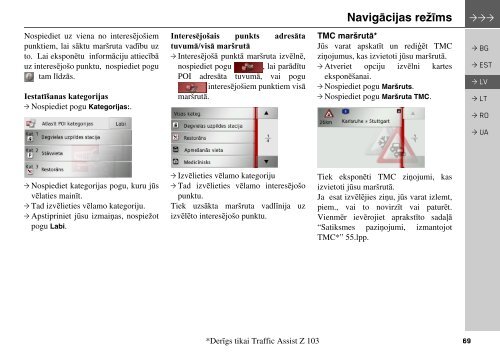Lietošanas instrukcija - Becker.lv
Lietošanas instrukcija - Becker.lv
Lietošanas instrukcija - Becker.lv
Create successful ePaper yourself
Turn your PDF publications into a flip-book with our unique Google optimized e-Paper software.
Navigācijas režīms >>><br />
Nospiediet uz viena no interesējošiem<br />
punktiem, lai sāktu maršruta vadību uz<br />
to. Lai eksponētu informāciju attiecībā<br />
uz interesējošo punktu, nospiediet pogu<br />
tam līdzās.<br />
Iestatīšanas kategorijas<br />
> Nospiediet pogu Kategorijas:.<br />
Interesējošais punkts adresāta<br />
tuvumā/visā maršrutā<br />
> Interesējošā punktā maršruta izvēlnē,<br />
nospiediet pogu , lai parādītu<br />
POI adresāta tuvumā, vai pogu<br />
interesējošiem punktiem visā<br />
maršrutā.<br />
TMC maršrutā*<br />
Jūs varat apskatīt un rediģēt TMC<br />
ziņojumus, kas izvietoti jūsu maršrutā.<br />
> Atveriet opciju izvēlni kartes<br />
eksponēšanai.<br />
> Nospiediet pogu Maršruts.<br />
> Nospiediet pogu Maršruta TMC.<br />
> BG<br />
> EST<br />
> LV<br />
> LT<br />
> RO<br />
> UA<br />
> Nospiediet kategorijas pogu, kuru jūs<br />
vēlaties mainīt.<br />
> Tad izvēlieties vēlamo kategoriju.<br />
> Apstipriniet jūsu izmaiņas, nospiežot<br />
pogu Labi.<br />
> Izvēlieties vēlamo kategoriju<br />
> Tad izvēlieties vēlamo interesējošo<br />
punktu.<br />
Tiek uzsākta maršruta vadlīnija uz<br />
izvēlēto interesējošo punktu.<br />
Tiek eksponēti TMC ziņojumi, kas<br />
izvietoti jūsu maršrutā.<br />
Ja esat izvēlējies ziņu, jūs varat izlemt,<br />
piem., vai to novirzīt vai paturēt.<br />
Vienmēr ievērojiet aprakstīto sadaļā<br />
“Satiksmes paziņojumi, izmantojot<br />
TMC*” 55.lpp.<br />
*Derīgs tikai Traffic Assist Z 103<br />
69